Как да отиде в безопасен режим на Windows 10 от системата или обувка диск

Операционна система Windows 10 е претърпял сериозна промяна в сравнение с Windows XP и Windows 7. Ние се докосне до тях, включително и начина за създаване на безопасен режим. Отиди в безопасен режим на Windows е полезна, когато трябва да се отървете от този или онзи грешка, което се случва, например, заради който се зарежда в процеса на стартиране на приложения на компютъра си. В безопасен режим, компютърът е зареден с основни настройки, минимално зареждане на компоненти на шасито.
В Windows 10, има 3 опции за стартиране безопасен режим:
- Нормално безопасен режим;
- Безопасен режим с мрежа;
- Безопасен режим с команден ред натоварване.
Всеки от тези три вида безопасен режим работи по същия начин, както и по-долу ще разгледаме два начина за това как може да се направи.
Как да отидете на безопасно Windows 10, ако режимът на натоварване на системата
Ако операционната система Windows, няма сериозни проблеми, и то се зарежда, но за една или друга причина е необходимо да отидете в безопасен режим, да направи това възможно. За да влезете в безопасен режим директно от Windows 10, изпълнете следните стъпки:
- Натиснете клавиатура за бърз достъп на Windows + R клавишите и отвори линия "Run" пиши Msconfig и да кликнете върху "OK";
- На следващо място, ще се отвори прозорец с системните конфигурации, когато това е необходимо, за да превключите горния етикет на елемент "Свали Файла";
- Натиснете отбележете позицията "Safe Mode" в долната част на прозореца и изберете от списъка с налични опции са заинтересовани по начин, за да изтеглите. Забележка: Стандартният Safe Mode Boot Windows 10 - "минимално" в списъка;
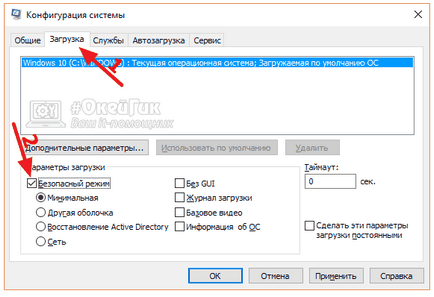
- Щракнете в прозореца с конфигурацията на системата "Кандидатстване" и "OK";
- На следващо място, рестартирайте компютъра по стандартния начин, или който и да е друг. Компютърът ще се стартира в безопасен режим.
Заслужава да се отбележи, че след необходимите стъпки в безопасен режим, трябва да възстановите настройките по подразбиране в конфигурацията на системата ще бъде изпълнена, в противен случай Windows ще продължи да се зареди в безопасен режим постоянно.
Има и друг начин да отида да осигури Windows 10, ако заредите режима на системата:
- След стартиране на компютъра, отидете на "Старт" и след това кликнете върху бутона "Reset", докато държите клавиша Shift от клавиатурата;
- Отворете менюто с настройки, където трябва да отидете да стартирате безопасния режим на следните елементи:

Забележка: За да изберете режим на зареждане, натиснете съответния бутон от клавиатурата, от F1 до F9.
Как да тече сигурна Windows 10, ако системата не на режима на стартиране
Ако вашата операционна система е Windows 10 не се стартира, за да отидат в безопасен режим трябва да го използвате правилно. Тя може да се записва на диск или външна USB-устройство. Задайте приоритета на BIOS обувка да зареди версия на Windows 10 и след това изпълнете следните стъпки:
- Когато инсталацията екрана на Windows, в долния десен ъгъл кликнете върху "Напред";

- В следващия прозорец в долния ляв ъгъл не е привлекателен обект "Възстановяване на системата" - кликнете върху него;

- Open режима за възстановяване, в който трябва да отидете на следните елементи:
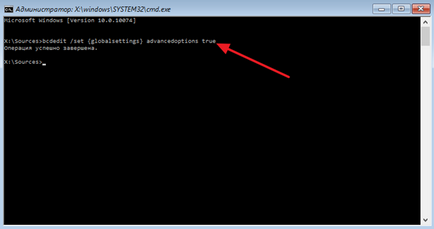
Имайте предвид, че в случай на сериозно увреждане на системните файлове на работа, безопасен режим не може да се стартира с една грешка, дори ако тя е била свалена от картинката Windows. В тази ситуация, можете да се опитате да използвате други инструменти, които са достъпни в режим на възстановяване, като например: компютър нулиране или предварително установена референтна точка, автоматично възстановяване при зареждане или да върнете към предишното събрание. Ако никой от инструменти за диагностика не помогне, за да отидат в Windows, най-вероятно ще трябва да преинсталирате системата.